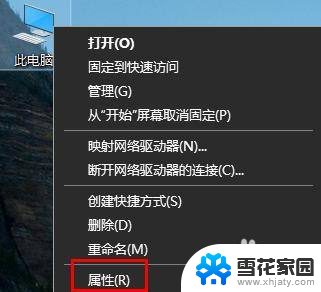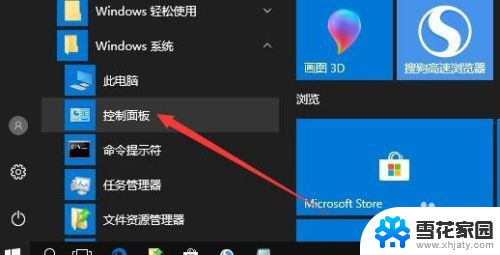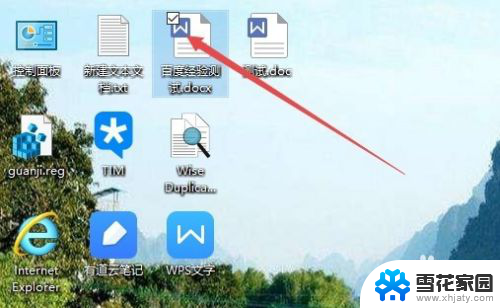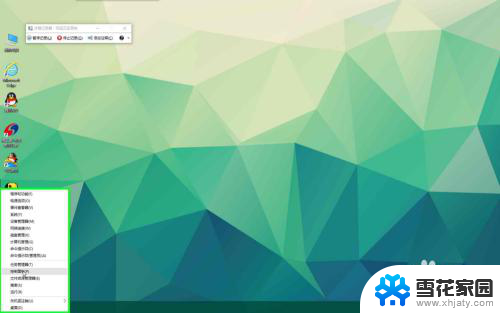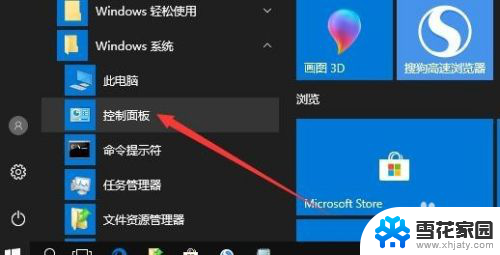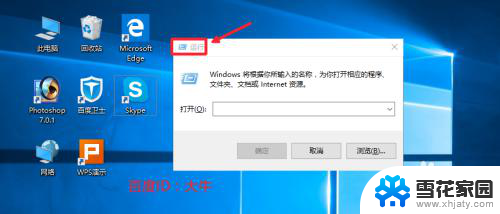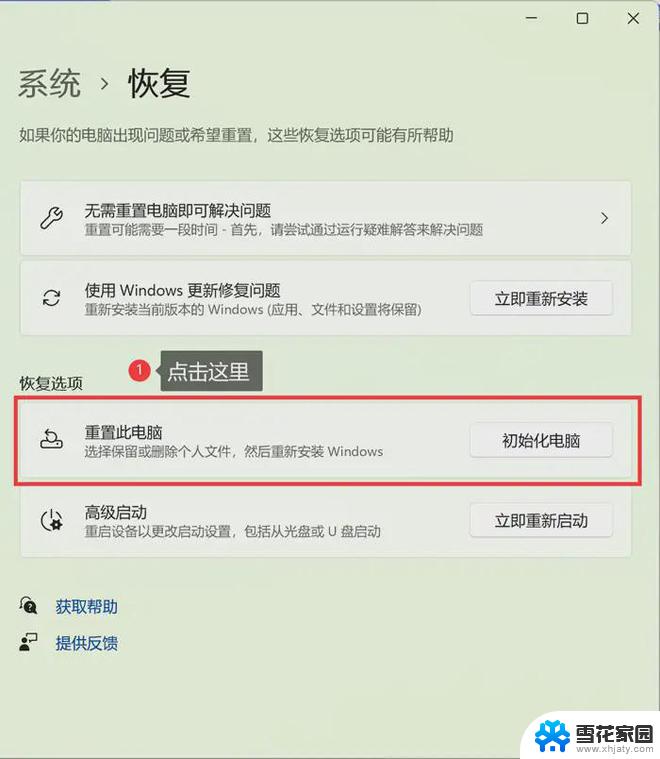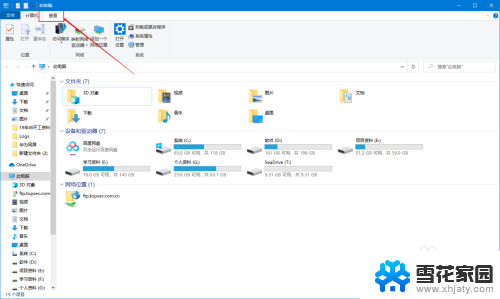win10关闭选择系统 如何在win10开机时去掉选择操作系统的选项
在使用Windows 10操作系统的过程中,有时候我们可能会遇到开机时出现选择操作系统的情况,对于只安装了一个操作系统的用户来说,这个选项显然是多余的,而且还会增加开机的时间。我们应该如何在Win10开机时去掉选择操作系统的选项呢?下面将为大家介绍一种简单的方法,让我们来一起了解一下吧。
具体方法:
1.步骤如下:
1、按下WIN+X,然后选择“系统”;
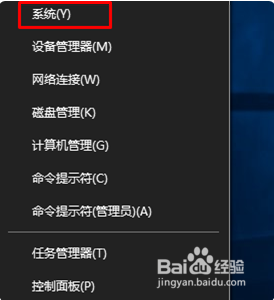
2、打列系统信息界面后,点击“高级系统设置”;
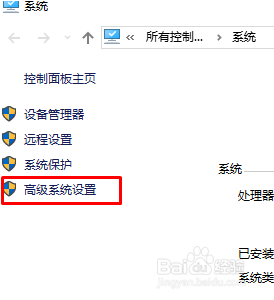
3、然后点击“启动和故障恢复”区域的“设置”按钮 ;
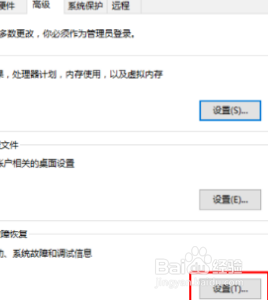
4、在系统启动下,选择windows10为默认系统。然后取消勾选“显示时间设置为你需要等待的时间”,然后确定即可。
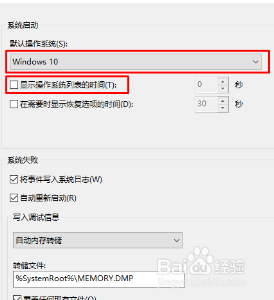
5.扩展资料:
除此之外,还可以直接删除之前的老系统。
步骤如下:
1、从系统配置进行修改,编辑引导文件,留下自己想要引www.w10zj.com导项,按下win+r 组合键打开运行,输入 msconfig 点击确定 打开系统配置;
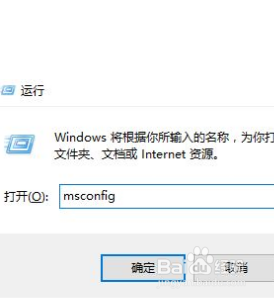
6.2、进入系统配置,点“引导”选项卡。在系统配置界面引导选卡下选中之前的系统,然后点击删除,点击【确定】保存即可,如图所示:
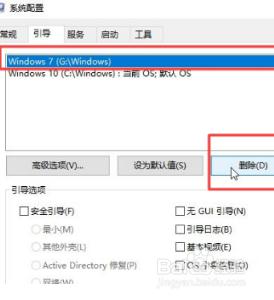
以上就是关闭win10选择系统的全部内容,如果你遇到这种情况,可以按照以上方法解决,希望对大家有所帮助。